Les ordinateurs sont sujets aux attaques de virus. Les gens prennent différentes mesures pour mieux se protéger contre ces attaques de logiciels malveillants, mais peuvent toujours se trouver mal préparés. L’une des conséquences majeures d’une attaque de virus est la corruption et/ou la suppression de données de son ordinateur. Les données d’un volume ou d’un disque infecté par un virus présentent un risque élevé d’être supprimées, et il existe des moyens par lesquels vous pouvez essayer de récupérer ces données. Aujourd’hui, nous examinerons quelques façons dont vous pouvez essayer de récupérer des fichiers corrompus et des fichiers supprimés après une attaque de virus sur un ordinateur Windows 11/10.

Comment récupérer des fichiers infectés ou supprimés après une attaque de virus ?
Toutes sortes de fichiers peuvent être supprimés par des virus informatiques, et il est donc utile de connaître les procédures à suivre dans un tel cas pour récupérer vos données perdues. Il est préférable d’analyser votre PC avec un antivirus avant de faire quoi que ce soit d’autre. Il peut s’agir de Windows Defender au démarrage ou de tout logiciel antivirus que vous utilisez, en mode sans échec, pour obtenir les meilleurs résultats. Vous pouvez également utiliser un scanner portable de deuxième opinion ou des outils de suppression de logiciels malveillants pour supprimer des virus spécifiques pour être doublement sûr. Principalement, il existe deux pistes d’action:
- Utilisez un logiciel tiers de récupération de données pour récupérer des fichiers
- Utiliser les outils de décryptage de ransomware
- Utilisez les outils intégrés de Windows pour récupérer des fichiers
Avant de commencer, n’oubliez pas d’isoler l’appareil concerné et de le déconnecter d’Internet ou du réseau.
1]Récupérer des fichiers supprimés après une attaque de virus à l’aide d’un logiciel de récupération de données

Il existe des logiciels de récupération de données gratuits très simples et efficaces qui peuvent vous aider à récupérer vos données perdues à cause d’une attaque de virus, l’un d’entre eux étant MiniTool Power Récupération de données gratuite. La récupération des données supprimées est rendue très facile par cela, et nous examinerons son processus en détail. Il existe deux scénarios différents dans lesquels vous pouvez vous retrouver en essayant de récupérer des données supprimées après une attaque de virus ; l’un est lorsque votre PC fonctionne correctement et l’autre lorsque l’attaque empêche le PC de démarrer.
Voici les étapes à suivre lorsque votre PC fonctionne correctement :
- Téléchargez et installez MiniTool Power Data Recovery sur votre PC. Notez simplement de ne pas l’installer sur le lecteur que le logiciel malveillant a infecté
- À partir de l’interface principale, vous aurez accès à plusieurs options telles que Ce PC, Lecteur de disque amovible, etc.
- Maintenant, sélectionnez la partition que vous souhaitez analyser pour les fichiers perdus
- Au fur et à mesure que l’analyse progresse, de plus en plus de fichiers s’affichent.
- Vous pouvez soit parcourir ces fichiers et en choisir quelques-uns, soit cliquer sur le bouton « Enregistrer » dans le coin inférieur droit. Cela créerait un emplacement séparé pour ces fichiers
Une invite suivante indiquera que la récupération a réussi, après quoi vous pourrez quitter MiniTool. Vous pouvez lire ici pour avoir une compréhension plus détaillée du fonctionnement de MiniTool et de ce qu’il a d’autre à offrir.
Les choses peuvent devenir un peu plus délicates lorsque votre ordinateur Windows ne démarre pas, ne démarre pas ou ne s’allume pas à cause de l’attaque de logiciels malveillants. Dans un tel scénario, la ligne de conduite conseillée est la suivante :
- Créer une autre clé USB ou DVD amorçable sur un autre ordinateur
- Détachez le disque de démarrage de cet ordinateur et placez-le dans celui infecté
- Redémarrez ce PC et accédez à ses options BIOS pour le configurer pour démarrer via USB/DVD et non le lecteur local
- Suivez les étapes décrites ci-dessus pour récupérer vos données à l’aide de MiniTool.
Lis: Le virus a modifié toutes les extensions de fichiers sur mon PC
2]Utiliser les outils de décryptage des rançongiciels
Si un outil de décryptage de ransomware est disponible pour le logiciel malveillant qui a verrouillé vos fichiers, il y a de fortes chances que vous puissiez décrypter et récupérer vos fichiers. Voyez si l’un de ces outils de décryptage de ransomware vous aide
Si aucun outil de ce type n’est disponible, le mieux serait d’utiliser vos fichiers de sauvegarde en cas d’attaque de Ransomware.
Lis: Que faire après une attaque Ransomware sur votre ordinateur Windows ?
3]Récupérer les fichiers supprimés après une attaque de virus à l’aide des outils intégrés de Windows
Windows 10 et Windows 11 offrent une fonctionnalité d’accès contrôlé aux dossiers pour protéger les fichiers et les dossiers contre les attaques de ransomwares. Vous pouvez configurer l’accès contrôlé aux dossiers via la sécurité Windows et le laisser surveiller les dossiers. Si vous avez activé et configuré la protection contre les ransomwares dans Windows Defender, cela facilite les choses.
Microsoft propose également des solutions pour vous aider à récupérer vos données supprimées. L’un d’eux consiste à restaurer les fichiers supprimés à partir d’une sauvegarde. Voici comment activer une sauvegarde Windows afin de récupérer des données supprimées :
- Recherchez et ouvrez le Panneau de configuration
- Ici, sélectionnez Système et sécurité dans la liste des options disponibles, puis sélectionnez Sauvegarder et restaurer
- Cliquez sur « Sélectionner une autre sauvegarde à partir de laquelle restaurer les fichiers » qui ouvrira alors la boîte de dialogue de restauration de sauvegarde ici.
- Si vous avez créé une sauvegarde de votre Windows à un moment donné dans le passé, elle apparaîtra ici et vous pourrez cliquer dessus et l’activer
Voyez si vous pouvez utiliser la fonction Shadow Volume Copy Service pour récupérer les anciennes versions des fichiers. Le logiciel gratuit ShadowExplorer peut faciliter les choses.
Comment nettoyer les fichiers des virus ?
Après avoir été infecté par un virus informatique, vous pouvez avoir des inquiétudes quant à la sécurité de vos données, car il est fort probable qu’elles aient été corrompues. Le moyen pour vous de nettoyer ces fichiers à risque est de vous débarrasser du virus de votre ordinateur. Cet article présente les différentes manières de supprimer un virus de votre ordinateur Windows. Le guide répertorie plusieurs méthodes telles que les scanners de virus en ligne, les outils de suppression de botnet, etc.
Messages qui peuvent vous aider:
Quels sont les signes d’un virus dans un ordinateur ?
Une préoccupation plus prématurée et mieux préparée pour les gens est de savoir quels sont les signes d’une infection par un virus informatique. Si vous rencontrez plusieurs signes de virus informatique, vous pouvez prendre des mesures préventives pour protéger votre système d’exploitation et vos données. Certains des signes les plus courants pour détecter un virus sont la lenteur des performances du programme, les plantages fréquents, les fichiers manquants et les pop-ups fréquents, entre autres.
Nous espérons que ce guide a atteint son objectif et que vous pourrez désormais récupérer facilement toutes les données supprimées à cause d’une attaque de virus.



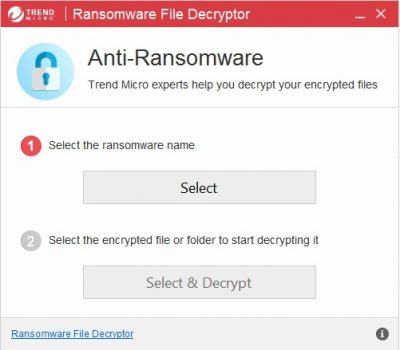

![[2023] 6 façons de copier / coller du texte brut sans formatage](https://media.techtribune.net/uploads/2021/03/5-Ways-to-Copy-Paste-Plain-Text-Without-Formatting-on-Your-Computer-shutterstock-website-238x178.jpg)





